怎么在东芝笔记本中升级win10系统
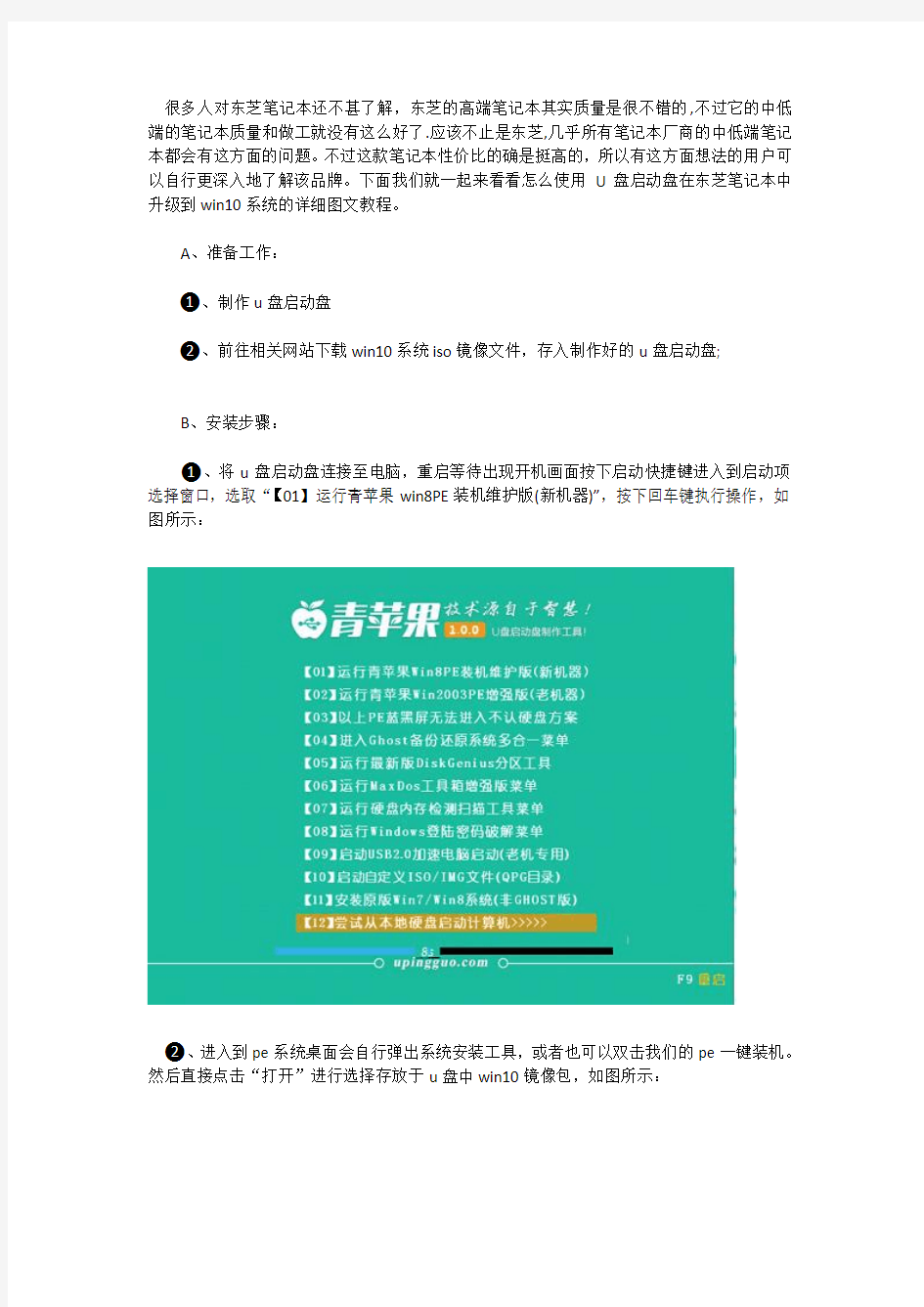
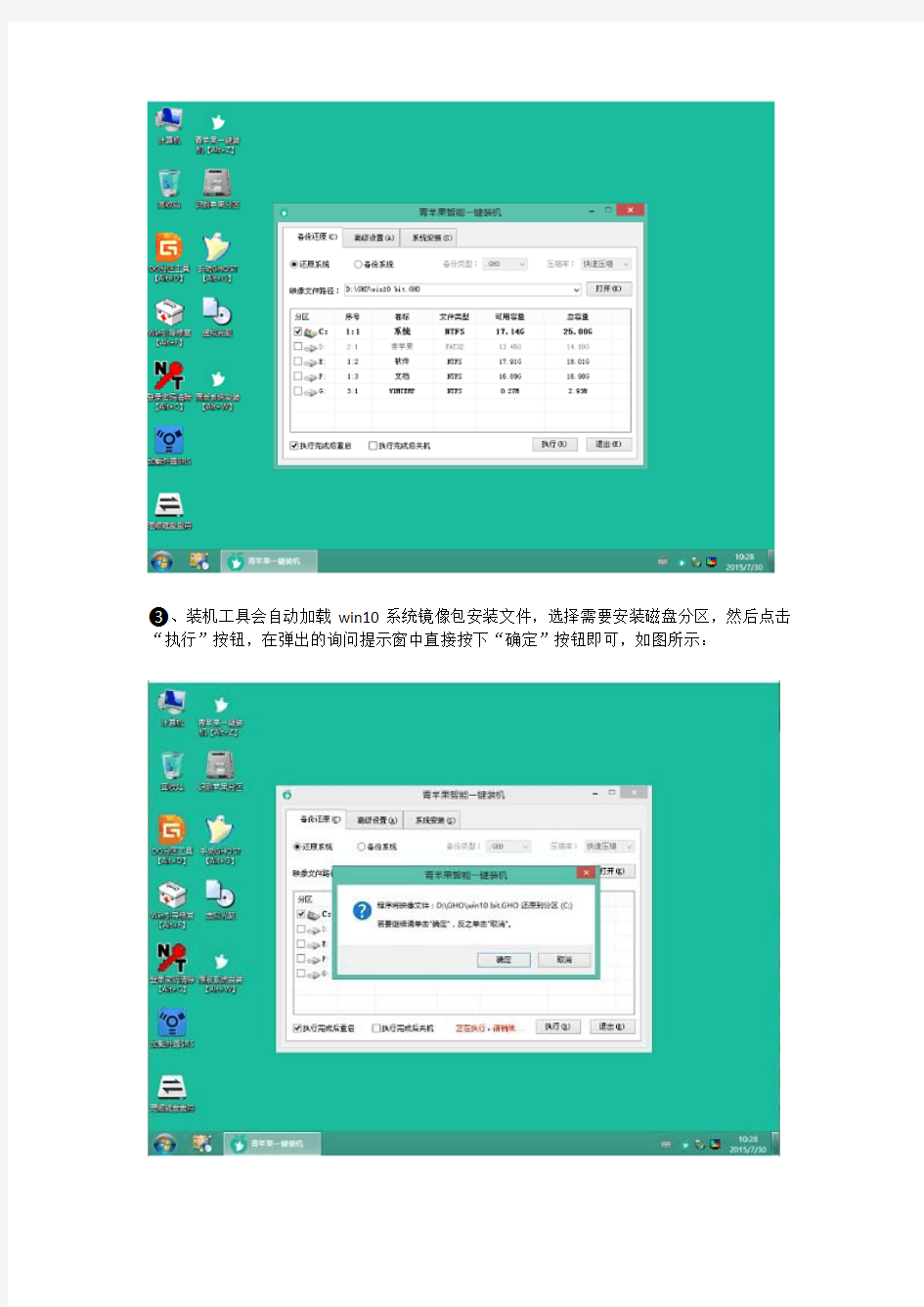
很多人对东芝笔记本还不甚了解,东芝的高端笔记本其实质量是很不错的,不过它的中低端的笔记本质量和做工就没有这么好了.应该不止是东芝,几乎所有笔记本厂商的中低端笔记本都会有这方面的问题。不过这款笔记本性价比的确是挺高的,所以有这方面想法的用户可以自行更深入地了解该品牌。下面我们就一起来看看怎么使用U盘启动盘在东芝笔记本中升级到win10系统的详细图文教程。
A、准备工作:
?、制作u盘启动盘
?、前往相关网站下载win10系统iso镜像文件,存入制作好的u盘启动盘;
B、安装步骤:
?、将u盘启动盘连接至电脑,重启等待出现开机画面按下启动快捷键进入到启动项选择窗口,选取“【01】运行青苹果win8PE装机维护版(新机器)”,按下回车键执行操作,如图所示:
?、进入到pe系统桌面会自行弹出系统安装工具,或者也可以双击我们的pe一键装机。然后直接点击“打开”进行选择存放于u盘中win10镜像包,如图所示:
?、装机工具会自动加载win10系统镜像包安装文件,选择需要安装磁盘分区,然后点击“执行”按钮,在弹出的询问提示窗中直接按下“确定”按钮即可,如图所示:
?、接着只要耐心等待系统自动加载安装并完成全部安装流程,就会进入win10的系统桌面了!
这就是关于如何在东芝笔记本中使用U盘启动盘来安装win10系统的详细内容了,相信通过本文的讲解,大家可以对U盘装机有了进一步的了解。
笔记本电脑CPU更换升级的问题
笔记本电脑CPU更换升级的问题 常有看到有人问笔记本电脑CPU更换的问题,因此我就整理了一些资料分享給大家,当然如果真的要更换CPU如果笔记本电脑还在保修之內请先确定保修范围,并且考虑清楚之后在行动。 升级笔记本电脑CPU非难事: 笔记本电脑的CPU只要不是焊在主机板上面都是可以更换的,更换CPU最重要的就是要知道你的笔记本电脑是属于那一个时代(架构的笔记本电脑)且较新的机型,大多数的只要将底板拆开就可以进行CPU的更换工作,更換CPU之后並不需要对系統做任何的更动或是重新安裝,更换CPU最困難的地方就是在那么多的CPU型号要如何分辨选择能用的,基本上目前的笔记本电脑CPU主要分为INTEL和AMD這2家厂家,且以INTEL为主且时代变化快速,大多数人容易弄混,因此先介绍INTEL。 由于更换CPU是以增加效能或是延长使用时间为主,因此下列介绍将不对低端和CELERON的型号多做说明。 更换笔记本电脑CPU建议还是选择正式版的CPU比较好,虽然台湾很容易取得价格较低的ES工程版笔记本电脑CPU,但后续的问题可能让你后悔莫及,ES的笔记本电脑CPU通常有许多不同版本,一般人跟本无从分辨,但其稳定度相差很大,且大多数笔记本电脑厂商如果发现你使用ES版CPU,在你故障送修时会直接判定全机失去保修,
事实上笔记本电脑最不容易发生故障的就是CPU,为了ES的CPU 失去其他组件的保修非常不值,基本上外面在卖的ES版本的笔记本电脑CPU,大多数可以称为黑心CPU,为什么说是黑心,因為ES本來就不准卖出的,外面的ES都是偷卖或是A出來的。 Intel笔记本电脑CPU 仅就Pentium M Dothan之后产品说明如下: Pentium M 479脚位Centrino架构: 这个时代的CPU分成2种核心架构,较早的Banias和较新的Dothan,Banias时代的CPU有许多是焊在主机板的,且真的已经不太具有升级价值,故不说明了,Dothan时代的晶片组有855和915这2种晶片为主,其中855只能使用400FSB的CPU,先列出855晶片组可以使用的型号和规格。 超低电压版:723(1Ghz) / 733(1.1Ghz) / 753(1.2Ghz) / 773(1.3Ghz)这些CPU的L2都是2MB,电压0.87- 0.95V,热功耗TDP为5W,最大耗能大约在10W左右,低电压版:738(1.4 Ghz) / 758(1.5 Ghz) / 778(1.6 Ghz) 這些CPU的L2都是2MB,电压1.11V,热功耗TDP为10W,最大耗能大约在16W左右。 一般电压版:710(1.4Ghz) / 715(1.5 Ghz)) / 725(1.6 Ghz) / 735(1.7 Ghz) / 745(1.8 Ghz),755(2 Ghz) / 765(2.1 Ghz) 這些CPU的L2都是2MB,电压1.27-1.34V,热功耗TDP為21W,最大耗能大約在30W左右。
东芝笔记本电脑使用手册
东芝Satellite L630/Satellite Pro L630系列 笔记本电脑 用户手册
版权 声明商标 ?2010 东芝公司版权所有。保留所有权利。根据版权法,未经东芝公司事先书面许可,不得以任何方式复制本手册。对使用本手册内载信息而导致的专利侵权后果,本公司将不承担任何责任。 《东芝Satellite L630/Satellite Pro L630系列笔记本电脑用户手册》 2010年5月第一版 音乐、电影、计算机程序、数据库及其他受版权法保护的知识产权,其版权由作者或版权所有者拥有。对已获版权的材料的复制仅限于个人或家庭行为。任何不经版权所有者许可而超越上述规定的使用行为(包括转换成数字格式、更改、传输材料拷贝、网络传播)是对版权或作者个人权利的侵害,会被认为是民事损害或是犯罪行为。请在进行对本手册的任何拷贝时遵守版权法。 为求准确,本手册已经过验证和复审。本手册包含的指导和描述对出版时的东芝Satellite L630/Satellite Pro L630 系列笔记本电脑是准确的。但是以后的电脑及其手册可能变动,恕不另行通知。对直接或间接地由于电脑与手册之间的错误、遗漏或差异而引起的损害,东芝公司不承担任何责任。 IBM 是注册商标,IBM PC 和PS/2 是国际商业机器(IBM) 公司的商标。Intel、Intel SpeedStep、Intel Core和Centrino是Inte l公司或其在美国和其他国家、地区的子公司的商标或注册商标。 AMD、AMD 箭头标志、AMD Athlon、AMD Turion、Radeon 和A TI Mobility Radeon的组合均为Advanced Micro Devices公司的商标。Windows和Microsoft 是微软(Microsoft) 公司的注册商标。 Photo CD是依斯特曼·柯达公司的商标。 Bluetooth是注册商标,所有权归其拥有者所有,东芝经授权合法使用。Memory Stick和Memory Stick PRO是索尼(Sony) 公司的注册商标。ConfigFree 是东芝公司的商标。 Wi-Fi 是Wi-Fi 联盟的注册商标。 Secure Digital 和SD 是SD 卡协会的商标。 MultiMediaCard 和MMC 是多媒体卡协会的商标。 DVD MovieFactory和WinDVD是Corel Corporations的商标。 Labelflash 是YAMAHA公司的商标。 经杜比实验室授权生产。Dolby以及双D 标志是杜比实验室的商标。 以上未列出的其他商标和注册商标可能会在此手册中使用。
如何为联想Y450笔记本更换升级内存
如何为笔记本更换升级内存联想Y450,Y460等均适用 和台式机相比,本本内存安装之所以显得那么神秘,主要是大家接触得太少的缘故。相信只要装过一次,大家就会熟悉起来。 目前本本内存安装位置主要有两个地方,主要在机身底部或者键盘下方,其中又以底部最为常见,笔者的本本正好是前面一种。位于机身底部的内存插槽一般都用一个小盖子保护着,只要拧开这个内存仓盖上面的螺丝,就可以方便地安装内存;而位于键盘下方的内存插槽,在安装内存时需要先把键盘拆下来,虽然复杂一些,但只要耐心把固定机构找出来,也可以很快完成添加内存操作。下面将以机身底部的安装方式为例加以说明。 1、准备一支大小合适的十字螺丝刀,假如是键盘下面的安装方式还可能用到一字螺丝刀。 简单的工具与内存 2、在桌面上铺一层绒布或者几张报纸作为底垫,这样可以避免本本翻过来时把屏幕上盖划花。合上本本的屏幕,并轻轻把本本翻转,放到底垫上。 3、本本底部一般都有好几个盖子,它们有可能分别是内存、无线网卡和硬盘,那么怎么识别哪个是内存仓呢?只要仔细查找一下盖子上的图案,一般以长条型,其中一边还有“脚”标志的位置,通常就是内存仓了。假如没有标记,可以依次打开来查找。也有部分本本底部只有一个盖子,这时就要反整个底盖打开了。 笔记本电脑底部 4、找到内存仓盖位置后,还要看看螺丝位置上有没有保修标签帖着,假如有标签的话,最好先咨询一下经销商或者厂商,部分厂商对于私自拆开机器的保修有一些特殊规定。笔者手上的本本并没有这个问题,使用螺丝刀轻轻拧下内存仓的盖子,就可以见到内存了。 打开后的内存仓与内存固定凸起 5、调整内存金手指的缺口部分的位置,使它正对内存插槽固定凸起部分,用45度角斜插入插槽,然后轻轻往下按一下,它就会“啪”的一声轻响,被两边的弹簧卡扣卡住,如果没能听到,就很可能没安装好,需要重新安装一下。 45度斜插的内存 卡扣到位后的状态 6、装好内存后,先不要急着关上内存仓盖子,毕竟内存安装上去还不一定能用,这时最好把本本翻过来加电开机,运行鲁大师查看内存容量是否有所增加(笔者的是2GB+2GB)。
东芝笔记本通病总结
芝笔记本不加电的维修注意 东芝笔记本的电路与IBM的电路有区别,它的开机电路控制保护隔离电路的一个P沟道的场管.也就是说如果开机电路工作不正常会导致1632的,22脚没有主供电.从而导致机器不加电.所以在检修的时候要特别注意. 东芝1410,东芝2410就是典型的. 几款东芝笔记本维修实例 笔记本电脑由于其结构的特殊性,决定了其维修的复杂性。但笔记本电脑终究是电脑的一种,它的维修原理与普通台式机是基本相同的。如果你是一位笔记本电脑用户,而且对它的维修方面的知识感兴趣,那么你可以参看本文,这里列举了四例解决笔记本电脑故障的分析处理过程,也许会使你得到一些帮助。 故障现象一:东芝2520CDT笔记本电脑,配置为:K6-2 300、64M、4.0G、12.1英寸TFT、24速CD。开机后黑屏,电源指示亮,硬盘有工作时的响声,光驱上的指示灯常亮。 分析处理:开始怀疑是感染CIH病毒造成的,只好打开笔记本电脑,拆下BIOS芯片,重新写入BIOS程序,完成后开机,故障依旧。看来不是开机程序被CIH病毒改写造成的,这说明极有可能是硬件故障。那么能够造成开机无显示这样严重问题的硬件主要有三种:CPU、主板和液晶屏。采取“替换试探法”,依次用好的硬件来代替测试,发现故障在于CPU损坏。换上一颗新的同型号CPU 后,系统开机恢复正常,硬盘数据完好无损,故障解决。 故障现象二:东芝4030CDT笔记本电脑,配置为:C-300、64M、4.0G、13.3英寸TFT、24速CD。推动电源按钮,有时能正常开机,关机后短时间内可以再开机,时间一长(比如半天时间)就无法开机,此时供电指示灯亮,系统没有反应,必须使用冷启动Reset按钮,才能引导系统,这种情况在交流电供电和电池供电下都会遇到。 分析处理:按照“由软到硬”的检查法,首先从有关电源管理方面的软件设置入手。在Win98的“控制面板”中检查“电源管理”各项设置,没有发现错误;再检查“控制面板”→“系统”→“设备管理器”→“系统设备”下的“高级电源管理支持”,其驱动程序也安装正确。排除了Win98中有关电源方面设置错误的因素后,在开机时按“ESC”键,再按“F1”键进入系统BIOS,查看电源启动方面的设置,将“Power-up Mode”一项由“Resume”改为“Boot”,屏蔽掉“Panel Power On/off”。将“Auto Power On”一项设为“Disabled”,再开机故障依旧。由此断定是硬件故障,可能是电源模块内部接触不良,导致电压输出时有时无。果不出所料,更换新的电源块后,系统开机一切正常,故障彻底排除。 故障现象三:东芝2520CDT笔记本电脑,在Win98下用《超级解霸5.5》播放VCD时,图像色彩不正常,颜色偏黄。
东芝(Toshiba)笔记本的型号解析
·东芝(Toshiba)笔记本的型号解析 作为全球第一台笔记本电脑的缔造者,东芝笔记本正在庆祝它的25周岁生日。目前,它主要有Satellite、Portégé、Qosmio三大系列,分别定位于主流均衡、轻薄便携、影音娱乐三个方向。目前关注度最高的是主打性价比的Satellite,目前它主要有以下几个在售机型: L510系列(目前已升级至L530系列):经典热销本L310的接班人,14英寸机型,其中高配版的L538和L537采用了酷睿i3-330M处理器和HD 5145独立显卡(HD 4570马甲),中配版的L536、L535和L533采用了奔腾双核T4400处理器和HD 4570独立显卡,低配版的L532和L531采用了奔腾双核T4400处理器和GMA X4500集成显卡。老款机型L520系列也有类似规律。 L600系列:L510的接班人,刚刚发布的14英寸机型,采用酷睿i3-330M处理器和HD 5145独立显卡。它在细节设计方面对L510系列加以改进,比如增加掌托、触控板和左右按键的面积,取消鸡肋的多媒体控制键,增加实用的触控板禁用键等等。此外,L630系列则为13英寸机型。 东芝Satellite L600系列笔记本 M500系列:两年前热销机型M300系列的接班人,同样为14英寸机型。如果说L系列主打性价比的话,那么M系列就更注重细节做工和应用功能,而且有多种颜色可选。今年它已升级为M510系列,采用酷睿i3-330M处理器和GeForce 310M独立显卡(性能比HD 5145强一点,约10%)。 E200系列:2010年2月发布的新品,比M500定位更高,更轻薄的14英寸机型,重量仅为2.29千克,厚度仅为32.6毫米,与此同时,它的配置却不降反升,采用酷睿i5-430M 处理器和GeForce 310M显卡,从各方面来看都是比M500更好的产品,但是价格也贵了1500元左右。
电脑升级方案
电脑升级方案 集团标准化小组:[VVOPPT-JOPP28-JPPTL98-LOPPNN]
电脑硬件升级方案 一.目的、 提高办公效率,降低功耗,节能减排,适应数据处理需求以及公司未来发展。 二.现状 公司工程部正常使用电脑大约4台电脑 1,大部分内存偏低,(目前办公电脑内存标配为4G) 2,部分硬盘老化,有坏道。(1·2点造成电脑运行缓慢的主要原因) 3,CPU 英特尔双核以上 三,升级内容 内存小于2G 硬盘坏道(更换硬盘) 四,部件详细描述 因现台式机电脑的硬盘有部分坏道,导致电脑运行速度缓慢,建议更换成固态硬盘;以下是固态硬盘和普通硬盘的区别: 与普通硬盘比较,拥有以下优点: 1. 启动快,没有电机加速旋转的过程。 2. 不用磁头,快速随机读取,读延迟极小。根据相关测试:两台电脑在同样配置的电脑下,搭载的台式机从开机到出现桌面一共只用了18秒,而搭载传统硬盘的台式机总共用了31秒,两者几乎有将近一半的差距。
3. 相对固定的读取时间。由于寻址时间与位置无关,因此磁盘碎片不会影响读取时间。 4. 基于DRAM的写入速度极快。 5. 无噪音。因为没有机械马达和风扇,工作时噪音值为0分贝。某些高端或大容量产品装有风扇,因此仍会产生噪音。 6. 低容量的基于闪存的固态硬盘在工作状态下能耗和发热量较低,但高端或大容量产品能耗会较高。 7. 内部不存在任何机械活动部件,不会发生机械故障,也不怕碰撞、冲击、振动。这样即使在高速移动甚至伴随翻转倾斜的情况下也不会影响到正常使用,而且在笔记本电脑发生意外掉落或与硬物碰撞时能够将数据丢失的可能性降到最小。 五,更换电脑人员
东芝笔记本一键恢复功能及分区的操作
适用机型: 东芝没有带系统恢复光盘的“一键恢复”机型 问题描述: 问题A:购机器(即一键恢复机型)没有恢复光盘如何进行系统恢复? 问题B:新购机器(即一键恢复机型)预装只有一个C盘分区,如何进行分区操作? 问题C:新购机器(即一键恢复机型)如何制作系统恢复光盘? 问题A的解决方案: 注意:做任何的系统恢复前,务必先对硬盘中数据的进行备份。因为一键恢复会把整个硬盘所有分区数据或者C盘分区数据删除掉 首先,先关闭计算机。在计算机关机状态下,按住数字键“0”不要松手,然后按压开机键一次,直到出现加载页面后数字键“0”才能松手。如下图: 加载完成后出现警告页面,警告执行恢复后所有数据会被删除,并且提示连接AC适配器,点击“是”继续。由于恢复时间较长,请不要在没有连接AC适配器(外接电源)的情况下进行此操作,避免中途电池耗尽造成不必要的损失。
在上图点击是之后,选择恢复出厂默认设置。 这里有三个选项:第一个选项恢复出厂默认设置,是直接把当前硬盘恢复成一个硬盘分区,并且恢复系统;第二个选项恢复但不更改硬盘分区,是把系统恢复到第一个分区,默认是C盘;第三个选项恢复自定义容量分区,是把系统恢复到一个自定义的分区,相当与重新对硬盘进行分区。
如果选择恢复自定义容量分区,就可以指定C盘容量,用上下箭头调整C盘的大小,或者直接输入分区空间的大小,最小为20。剩下硬盘空间的分区操作是必须在系统装完后在系统里面右键点击我的电脑,点击管理后在磁盘管理里面进行后续的分区操作。 上图点击下一步后,出现下图的页面,提示硬盘所有分区都被删除,所有数据将会丢失。
如果我们在下图选择,恢复但不更改硬盘分区。 在新的页面则显示第一个分区将被删除,并且该分区所有数据会丢失。
手把手教你笔记本内存升级
手把手教你笔记本内存升级 作者:点击数:更新时间:10-01-25 笔记本内存地升级和台式机地相差不大,只要将购买来地内存插在笔记本地内存插槽上即可.但和台式电脑不同地是,笔记本电脑不一定就有多余地插槽用于升级,所以在升级内存前先看看你地本本是否有多余地内存插槽.目前对于普通地家用笔记本来说,大多都预留了一个内存插槽以供用户升级,但还是会有一些以轻薄为卖点地产品,由于机身空间有限,仅设计了一条内存插槽.而这时用户想升级内存,只能使用替换法,将原有地内存取下,换上容量更大地内存. 内存价格早知道 内存地价格真可谓一天一个价,价格就像是股市,有跌有涨.在我们编辑部内部就经常讨论,谁买地内存价格最低,而笔者荣幸成为年度购买内存最低价之王.想当年,在年初地时候,笔者在京东商城上以抄底地元价格购买了一条地金士顿内存,而现如今一样地内存京东已经卖到了元.要是当年笔者买上个多条,如今也是大赚一笔啊.所以购买内存前最好事先在网上询询价,以免发生钱没带够地尴尬局面. 带上本本买内存 和台式机内存一样,笔记本电脑对于插上非原配品牌地内存,可能会出现不兼容地现象.为了避免购买地内存无法正常使用,笔者建议你如果条件允许,最好还是带上本本去卖场现场试试(后文会有详解介绍如何检测),这样一但不兼容可现场找商家更换. 升级提升兼容性 如果遗憾地是你不太方便带上本本去卖场现场试内存,而且发现买回来地内存与本本确实不兼容,更郁闷地是购买地内存还不太好更换,那么恭喜你,你地值已经很低了!不过不要担心,解决办法还是有地.其实不兼容也有可能是你地笔记本主板太过老旧,对新内存(指在你购买笔记本后新推出地内存)兼容不理想.所以如果出现不兼容,可升级一下来解决问题,升级地方法各品牌地笔记本不尽相同,但都相差无几,只需要到笔记本品牌地官方网站,找到你使用笔记本对应地最,下载并安装即可(个别本本地安装方法不一样,可参考官网地说明或打售后热线咨询安装方法).升级可解决不少品牌笔记本内存地兼容问题,此外还能解决不少本本地其他故障,可谓好处良多. 内存地安装其实很简单,并不复杂,而在笔者来看,它比堆积木还简单.不要把它想象成洪水猛兽,有多高科技,只要你换过一回相信就可以完全学会. 步骤一拆除护盖 就像前文笔者所提到地,笔记本内存插槽上都有护盖保护,首先第一步就是先将护盖拆掉.大多数笔记本地护盖上都有标识,有地是内凹地内存图形(如下图),而且从护盖地大小也能看出来,一般内存护盖地大小,就比内存条大一点.当然有不少笔记本地护盖是一体式地,护盖地面积很大(如下图),打开护盖可以同时看到笔记本地散热器、内存硬盘等部件.此外有些护盖拧开螺丝后还有卡扣卡住,这时候
东芝通病
东芝笔记本通病总结 Toshiba东芝笔记本维修 2009-11-09 08:54 阅读34 评论0 字号:大中小 东芝笔记本不加电的维修注意 东芝笔记本的电路与IBM的电路有区别,它的开机电路控制保护隔离电路的一个P沟道的场管.也就是说如果开机电路工作不正常会导致1632的,22脚没有主供电.从而导致机器不加电.所以在 检修的时候要特别注意. 东芝1410,东芝2410就是典型的. 几款东芝笔记本维修实例 笔记本电脑由于其结构的特殊性,决定了其维修的复杂性。但笔记本电脑终究是电脑的一种,它的维修原理与普通台式机是基本相同的。如果你是一位笔记本电脑用户,而且对它的维修方面的知识感兴趣,那么你可以参看本文,这里列举了四例解决笔记本电脑故障的分析处理过程,也许会使你得到一些帮助。 故障现象一:东芝2520CDT笔记本电脑,配置为:K6-2 300、64M、4.0G、12.1英寸TFT、24速CD。开机后黑屏,电源指示亮,硬盘有工作时的响声,光驱上的指示灯常亮。 分析处理:开始怀疑是感染CIH病毒造成的,只好打开笔记本电脑,拆下BIOS芯片,重新写入BIOS程序,完成后开机,故障依旧。看来不是开机程序被CIH病毒改写造成的,这说明极有可能是硬件故障。那么能够造成开机无显示这样严重问题的硬件主要有三种:CPU、主板和液晶屏。采取“替换试探法”,依次用好的硬件来代替测试,发现故障在于CPU损坏。换上一颗新的同型号CPU后,系统开机恢复 正常,硬盘数据完好无损,故障解决。 故障现象二:东芝4030CDT笔记本电脑,配置为:C-300、64M、4.0G、13.3英寸TFT、24速CD。推动电源按钮,有时能正常开机,关机后短时间内可以再开机,时间一长(比如半天时间)就无法开机,此时供电指示灯亮,系统没有反应,必须使用冷启动Reset按钮,才能引导系统,这种情况在交 流电供电和电池供电下都会遇到。 分析处理:按照“由软到硬”的检查法,首先从有关电源管理方面的软件设置入手。在Win98的“控制面板”中检查“电源管理”各项设置,没有发现错误;再检查“控制面板”→“系统”→“设备管理器”→“系统设备”下的“高级电源管理支持”,其驱动程序也安装正确。排除了Win98中有关电源方面设置错误的因素后,在开机时按“ESC”键,再按“F1”键进入系统BIOS,查看电源启动方面的设置,将“Power-up Mode”一项由“R esume”改为“Boot”,屏蔽掉“Panel Power On/off”。将“Auto Power On”一项设为“Disabled”,再开机故障依旧。由此断定是硬件故障,可能是电源模块内部接触不良,导致电压输出时有时无。果不出所料,更换 新的电源块后,系统开机一切正常,故障彻底排除。 故障现象三:东芝2520CDT笔记本电脑,在Win98下用《超级解霸5.5》播放VCD时,图像 色彩不正常,颜色偏黄。
笔记本电脑如何保养
笔记本电脑如何保养 1、如何清洗和维护显示屏 1.清洗液晶显示屏 警告: 异丙醇是一种可燃液体。 液晶面板上绝对不可直接喷洒任何液体。 系统运行期间,不可清洗显示屏。 关闭电脑。 断开系统或显示器的电源。 使用干燥软布轻轻擦拭液晶显示屏。 如有残余污痕,请用液晶清洁剂湿润软布,然后朝同一方向(从显示屏顶端至底端)轻轻擦拭显示屏。 注意:不可使用下列任何化学物质或者含下列物质的溶液:丙酮、普通酒精、甲苯、乙荃酸、氨水或氯甲烷。如果您有不能确定是否适用的其他化学物 质或溶液,请不要使用。使用以上化学物质可能会导致液晶显示屏的永久损坏。某些商用屏幕清洁剂含氨成分,因而不可使用。 关闭显示屏或使用电脑之前须确保液晶显示屏的干燥。 注意:市面上有很多专用液晶清洁剂出售。或者,客户也可使用1/1异丙 醇与水混合溶液。眼镜清洁布等微纤维织物非常适合用于清洁液晶显示屏。 2.液晶显示屏的维护 笔记本电脑上面不可放置重物。
使用便携包或背包时,便携包不可装得太满,也不可向笔记本电脑外壳和液晶显示屏背面另外施加压力。 不可刮擦、扭曲或击打液晶显示屏的表面。 不可将液晶显示屏放置于温度和湿度过高或过低的环境中。 液晶显示屏不可长时间直接照射阳光或强荧光。 系统应避免各种撞击。 注意:因为各种各样的原因,液晶显示屏上面均可能出现痕迹或污点。从外向内挤压电脑外壳,光标杆、掌托或键盘按键顶面上的痕迹均可能会遗留在显示屏上面。 2、如何延长笔记本电池的待机时间 如何延长笔记本电池的待机时间 用户都很关注如何能够延长自己笔记本的待机时间,希望能够获得更长的电池续航时间,下面就如何延长笔记本的待机时间作以讲解。 降低屏幕亮度 开启Speed Step 适当关闭不用的设备 开启其他设备的节能设置 尽量避免使用外接设备 做好电源管理模式的设置 降低屏幕亮度
东芝BIOS设置图解教程
InsydeH20 setup utility InsydeH20 的安装实用程序 主要 System time 系统时间;Help:
HDD1/SSD1 password mode [User only][user + master] ;HDD1/SSD1 密码模式[用户仅] [用户+ 主] Help: Select the HDD1/SSD1 password mode;帮助: 选择HDD1/SSD1 的密码模式 User HDD1/SSD1 password [enter] ;HDD1/SSD1 的用户密码[进入] Help: Set delete or change the user HDD1/SSD1 password;帮助: 设置删除或更改用户HDD1/SSD1 密码 [power management] [权限管理] Wake-up on LAN [Disabled][Enabled] ;在局域网唤醒[禁用] [启用] Help: Let the computer’s power be turned a wake-up signal from the LAN 帮助:让计算机的电源打开从LAN 唤醒信号 Wake on keyboard [Disabled][Enabled] ;唤醒键盘[禁用] [启用] Help: Let the computer’s power on by pressing any key, then PC is in sleep 帮助:让计算机的电源任何按键然后PC 处于睡眠状态 Critical Battery Wake-up [Disabled][Enabled];关键电池唤醒[禁用] [启用] Help: Resume from standby automatically when Battery capacity become critical level. 帮助:电池容量成为关键级别时自动恢复从待机状态。 Dynamic CPU Frequency Mode[Dynamic Switch] [Always Low] 动态CPU 频率模式[动态开关] [始终低] Help: Configure the power saving modes associated with the processor. [Dynamic Switch] The processor’s
光辉岁月20年 东芝笔记本发展历程
光辉岁月20年东芝笔记本发展历程 第1页:前言:众多桂冠的获得者 今天“笔记本电脑”的概念诞生于1992年,当时的便携式电脑的体积发展到和16开的笔记本的大小差不多,因此被称为笔记本电脑。便携式电脑的发展从某种角度上分是经历了手提式-膝上型-笔记本三个阶段。
众多获得世界第一称号的东芝笔记本电脑 出于移动计算的追求,许多公司很早前就都开始了便携式电脑的研发,1946年,世界上第一台计算机足有一个房间那么大,到现在已经发展到可以带上逛街的笔记本电脑。整个便携式电脑的发展史是人类智慧的结晶,东芝公司在便携式电脑的历史上开创了多个第一,是其中不得不说的功臣之一。 第2页:世界上第一台笔记本电脑(1985年) 其实计算机还在IBM 360、370那样简陋的时代,人类就开始了便携式电脑的研发,1979年,夏普公司宣布研制成第一台手提式微电脑;1982年11月,Compaq推出第一台IBM兼容手提计算机,重约14公斤,中央处理器为Intel 8088处理器,主频为4.77Mhz,128KB内存,一个320KB的软盘驱动器,9英寸的单色显示器;便携式电脑最初是从手提式产品开始的。
真正使移动计算成为可能的是膝上型计算机,也就是今天的笔记本电脑的始祖。1985年,东芝公司推出一款型号为T1100的便携式电脑,用的处理器是不到1MHz的Intel 8086处理器,512KB内存,没有硬盘,分辨率为640*200的9英寸单色显示屏,重6.8公斤。 以现在的眼光去看简直不能算是电脑,就算和同期的台式电脑相比也相差甚远,但T1100的意义不在性能的提高,而是一种新的便携式设计,它把电脑主机和显示器完美地结合在一起,在便携性上进了一大步,这一设计使移动计算成为可能。T1100推出后,立刻引起业界的广泛关注,在此后的便携式电脑中,都采用了这一设计的基础,早期的这类产品又叫膝上型计算机,T1100当时的意义是使便携式电脑从手提式向膝上型计算机发展。 实际上,T1100在当时的实际用途却不太,在当时台式机还在以个位数的Hz进步,T1100却大大地削弱了性能,使用并不方便不说,也并不方便携带,还得依赖外接电源,“便携” 是一个相对的概念,同时在价格上也非常昂贵。 T1100也还不是今天说的笔记本电脑,准确来说,第一台笔记本电脑是1989年苹果发布的Osborne 1,但T1100是具有划时代意义的一种设计,可以说是开创了移动计算的新纪元,是现在的笔记本的原型和鼻祖,所以现在一般认为T1100是第一台笔记本电脑。 第3页:世界上第一台带电池80386便携式电脑(1990年) 1986年5月,IBM发布世界第一台可独立依靠电池驱动而无须电源线的膝上型电脑PC Convertible,重5.5公斤。便携式电脑的意义在方便携带外还在于携带在外的使用,电池是便携性的一大延伸,虽然当时所配的电池的使用时间很短,但已经隐隐约约可以看到移动办公的影子了。
笔记本升级内存全攻略:笔记本添加内存的方法步骤图文详解
笔记本升级内存全攻略:笔记本添加内存的方法步骤图文详解毫无疑问,能够明显提升性能最简单的方法就是升级内存了,目前市面上主流价位笔记本几乎清一色地配备了4GB内存,但是从用户的升级愿望和操作易用性角度来讲,8GB内存无疑也是很多用户的理想选择。那么本期内容的核心就是为大家讲解笔记本内存升级的方法,当然这其中也包括轻薄本和游戏本。 内存升级如今不简单 也许在很多人看来,不就是升级内存吗,如此简单的内容还有讲解的必要吗?也许在以前,这真的没有什么讲解的必要,因为打开机身底部的小盖板,购买一条笔记本内存插入空闲的内存插槽即可完成升级。但实际情况是,现在很多笔记本的底盖采用了一体化设计,不为内存设计小盖板已经是如今笔记本的通用设计了。而且随着主流本轻薄化、高性能本内部复杂化进程的加快,笔记本已经没有办法按照以前的思路,将内存一定设计在底盖下方的某一特定位置,换句话说,当你打开笔记本底盖时,可能根本就找不到任何内存插槽。因此在这种情况下,摸清笔记本内存插槽的数量,了解内存插槽的布局位置,对大家升级笔记本内存应该会带来一些参考。 不是所有笔记本都能加装内存 1
也许在大家的印象中,一般配备小容量内存的机型都会预留一个空闲的内存插槽。但是随着笔记本变得越来越轻薄,诸如戴尔XPS 12、华硕UX21等超极本直接取消了内存插槽,转而将内存颗粒直接固化在主板上,对于普通用户来说,这类机型要想升级内存基本上是不可能完成的任务,只能通过购买官方高配机型实现内存的升级。 上述情况只可能在一些高价位轻薄本上出现,那么对于低价位的轻薄而言,部分机型仍然会采用传统方式来安装内存,但是整机一般只会设计一个内存插槽且已经被占用,此时要想升级只能购买8GB 单条内存进行替换。当然上述所述多发生在轻薄本上,但是大多数主流机型而言,其实都是具备升级内存的潜力。 小贴士:不拆机如何判断是否有空闲内存插槽 如图1,我们可以借助CPU-Z软件,切换到SPD选项卡下,点击“内存插槽选择”的下拉箭头,就能看到内存插槽的数量,如果笔记本有两个内存插槽就会显示“插槽#1”和“插槽#2”选项。我们选择对应的插槽后,右侧还会有内存的品牌和频率等信息出现。如果该插槽没有安装内存则无任何信息出现。但是需要提醒大家的是,对于部分笔记本而言,该软件可能无法读取内存的信息,此时只能是通过拆机察看。 笔记本内存插槽常见安装位置 第一种:内存位于主板靠近底盖的位置 代表机型:华硕PU401、神舟飞天UN43
东芝笔记本维修手册Satellite_A10_Series(英文)
FIELD REPLACEABLE UNIT DOCUMENTATION Satellite TM A10 Series not connected to the unit and the environment in which you are working on is protected from Electro-Static Discharge(ESD).
A10 Series
BATTERY PACK REMOVAL 1. Turn the computer upside down as shown. 2. Slide the battery release lever in the direction of the arrow. 3. Lift out the battery pack assy . HDD REMOVAL 1. Turn the computer upside down. 2. Remove two M2.5x16 black flat head screws securing HDD slot cover and pull out the cover .. 4. Separate the battery pack from the battery cover. OPTIONAL PC CARD REMOVAL 1. Press the eject button of the PC Card you want to remove. 2. Press the extended eject button to pop the PC card out slightly. 3. Grasp the PC Card and pull it out NOTE : Before removing any PCMCIA device, make sure it is “STOPPED” in the PC Card Manager. A10 Series Battery pack Battery cover
最新整理东芝l750笔记本怎么设置BIOS
东芝l750笔记本怎么设置B I O S 东芝I750就是一款颇为流行的笔记本产品。不过一些新用户还不知道怎么设置B I O S。那么东芝I750电脑U盘启动B I O S的设置方法是什么呢?现在系统之家小编就一步步教你如何设置东芝I750一键U盘启动的 B I O S。 设置前必须先进入B I O S设置界面,东芝l750笔记本的启动快捷键是:F12 1、将制作好的U大侠启动U盘插入u s b接口,然后重启电脑; 2、电脑开启后,当看到开机画面时,按F12键 3、然后等待进入到启动项顺序选择窗口,在其中找到u s b开头的选项 4、完成选择以后按回车键进行确认即可,然后就能够进入到U大侠主菜单界面了! 相关阅读:B I O S故障分析大全 1.C M O S b a t t e r y f a i l e d 中文:C M O S电池失效。 解释:这说明C M O S电池已经快没电了,只要更换新的电池即可。
2.C M O S c h e c k s u m e r r o r-D e f a u l t s l o a d e d 中文:C M O S执行全部检查时发现错误,要载入系统预设值。 解释:一般来说出现这句话都是说电池快没电了,可以先换个电池试试,如果问题还是没有解决,那么说明C M O S R A M可能有问题,如果没过一年就到经销商处换一块主板,过了一年就让经销商送回生产厂家修一下吧! 3.P r e s s E S C t o s k i p m e m o r y t e s t 中文:正在进行内存检查,可按E S C键跳过。 解释:这是因为在C M O S内没有设定跳过存储器的第二、三、四次测试,开机就会执行四次内存测试,当然你也可以按E S C键结束内存检查,不过每次都要这样太麻烦了,你可以进入C O M S设置后选择B I O S F E A T U R S S E T U P,将其中的Q u i c k P o w e r O n S e l f T e s t设为 E n a b l e d,储存后重新启动即可。 4.K e y b o a r d e r r o r o r n o k e y b o a r d p r e s e n t 中文:键盘错误或者未接键盘。 解释:检查一下键盘的连线是否松动或者损坏。 5.H a r d d i s k i n s t a l l f a i l u r e
东芝 Satellite C600D-01L 笔记本电脑拆机教程
东芝Satellite C600D-01L 笔记本电脑拆机教程 作者:liu大帅哥 东芝Satellite C600D-01L 笔记本电脑拆机教程、更换导热硅脂教程、光驱位升级机械硬盘或SSD教程、机械硬盘升级教程、CPU升级更换教程。 本机信息: --------[ 概览]---------------------------------------------------------------------------------- 电脑型号东芝Satellite C600D 笔记本电脑 操作系统Windows 7 旗舰版32位SP1 ( DirectX 11 ) 处理器AMD Athlon(速龙) II P320 双核 主板东芝Portable PC ( AMD 760G/780G/780V/785G/790GX/880G/890GX ) 显卡AMD Mobility Radeon HD 4200 Series ( 256 MB / 东芝) 内存 4 GB ( 三星DDR3 1066MHz / 记忆科技DDR3 1600MHz ) 主硬盘西数WDC WD5000BPVT-00KPFT0 ( 500 GB / 5400 转/分) 显示器LG LGD01E6 ( 14 英寸) 光驱TSSTcorp CDDVDW TS-L633C DVD刻录机 声卡Conexant SmartAudio HD @ AMD IXP SB600/SB700/SB800 高保真音频 网卡Atheros AR9285 Wireless Network Adapter / Askey --------[ 主板]---------------------------------------------------------------------------------- 主板型号东芝Portable PC 芯片组AMD 760G/780G/780V/785G/790GX/880G/890GX 主板版本Base Board Version BIOS Insyde Corp. 1.30 / 制造日期: 2010年10月05日BIOS的大小2048 KB --------[处理器]-------------------------------------------------------------------------------- 处理器AMD Athlon(速龙) II P320 双核 步进DA-C3 速度 2.10 GHz (200 MHz x 10.5) HyperTransport: 1800 MHz 处理器数量核心数: 2 / 线程数: 2 核心代号Champlain 生产工艺45 纳米 插槽/插座Socket S1g4 一级数据缓存64 KB, 2-Way, 64 byte lines 一级代码缓存64 KB, 2-Way, 64 byte lines 二级缓存 2 x 512 KB, 16-Way, 64 byte lines 特征MMX+, 3DNow!+, SSE, SSE2, SSE3, SSE4A, HTT, X86-64
东芝本本如何进行分区操作
东芝新购机器(即一键恢复机型)预装只有一个C盘分区,如何进行分区操作? 操作大纲: 1.使用东芝原厂提供的“一键恢复”功能或恢复光盘引导笔记本启动 2.使用恢复功能中的”恢复至自定义容量分区“选项,设置C盘的容量 3.恢复完成后,使用操作系统自带的“磁盘管理”功能,划分出硬盘的后续分区 注意:做任何的系统恢复前,务必先对硬盘中数据的进行备份。 因为一键恢复会把整个硬盘所有分区数据或者第一个分区数据删除掉。 在上图点击是之后,选择恢复出厂默认设置。
这里有三个选项:第一个选项恢复出厂默认设置,是直接把当前硬盘恢复成一个硬盘分区,并且恢复系统;第二个选项恢复但不更改硬盘分区,是把系统恢复到第一个分区,默认是C 盘;第三个选项恢复自定义容量分区,是把系统恢复到一个自定义的分区,相当与重新对硬盘进行分区。 如果选择恢复自定义容量分区,就可以指定C盘容量,用上下箭头调整C盘的大小,或者直接输入分区空间的大小,最小为20。(注:此例中将C盘分为30G)
上图点击下一步后,出现下图的页面,提示硬盘所有分区都被删除,所有数据将会丢失。 点击下一步后开始恢复系统,由于数据量比较大,恢复过程大概需要60分钟左右,请耐心等待。
进入恢复完成的VISTA系统。点击右下角“开始”-右击“计算机“-选择”管理“,打开”计算机管理“程序。
选择“存储“-”磁盘管理“。可以看到当前硬盘的分区情况。
右击状态为“未分配”的区域,选择“新建简单卷” 打开“新建简单卷向导”,点击“下一步”。 “指定卷大小”界面中自定义分区大小。单位是兆(M)(1G=1024M),如果想新建一个35G 的分区,请输入35840,并点击“下一步”。
解决超级本不可重新安装系统方法
解决超级本不可以重新安装系统的方法 如果想重新安装超级本系统问题?首先解决下述几个问题方可 1、要删除系统中自带的高速缓存技术。 2、接着干掉超级本中设定的休眠分区。 3、重新系统,方可重新安装想装的系统(如果想安装Winxp找到SATA驱动也可)。 4、最后我们可以依上面的123方法反过来再次将此技术设定回去,强化超级本性能。 列如:东芝超级本删除和恢复休眠分区的方法 适用机型:东芝U800,U800W,其实所有的机型均为一样。 内容描述:东芝超级本U800,U800W配备32GB的SSD,但在磁盘管理中仅显示11.21G的休眠分区。如何可以获取32G的空间? 11.21GB是休眠分区,此空间是为Intel Rapid Start Technology (IRST) 英特尔快速存储技术提供支持。英特尔快速存储技术使电脑进入睡眠模式一定时间后自动切换到休眠模式,增加笔记本续航时间。其余的20GB左右空间为Intel Smart Response Technology (ISRT)英特尔智能响应技术提供支持,但不在磁盘管理中显示。英特尔智能响应技术将SSD 固态硬盘作为HDD的高速缓存,在读取/写入时对HDD起到加速效果,让HDD 获得接近SSD的硬盘性能,同时享受超大的存储容量。 操作步骤:一、如何获取除休眠空间外的20GB的空间? 1.进入https://www.360docs.net/doc/9817601936.html,/ 搜索“iata_cd.exe”下载并安装。
2.打开开始-程序-英特尔?快速存储技术。
3.选择“加速”--“禁用加速”,并选择“重置为可用”。
此时可以看到11.20G的休眠分区和18.61G的未分配空间
